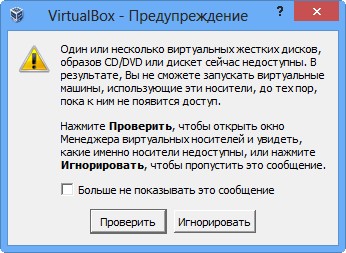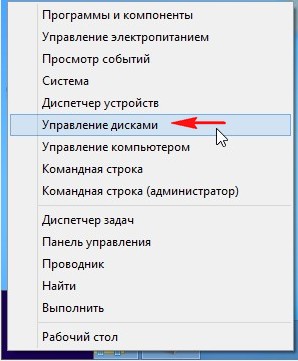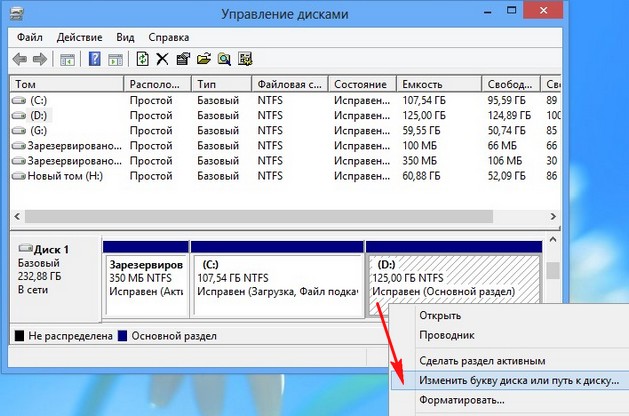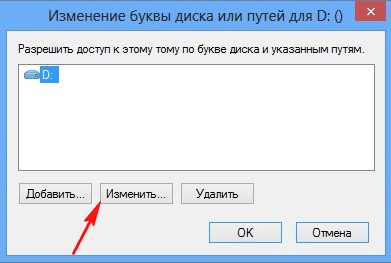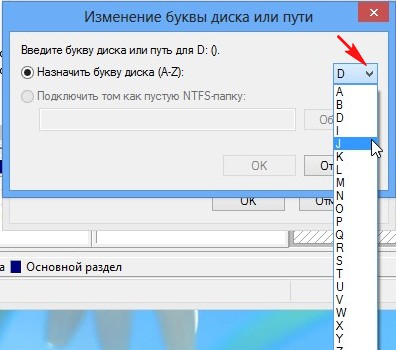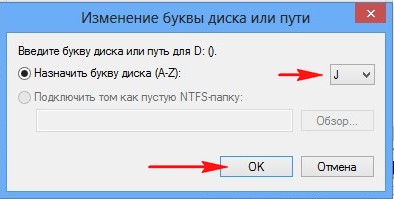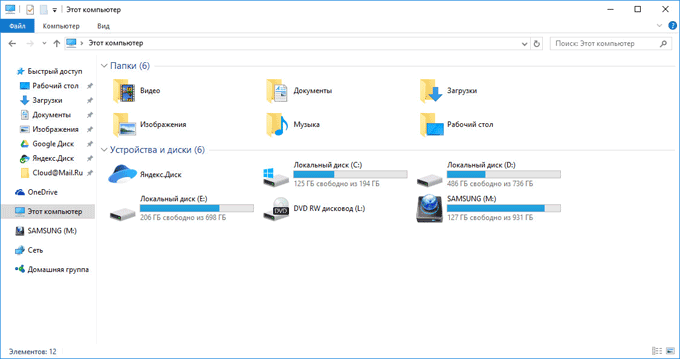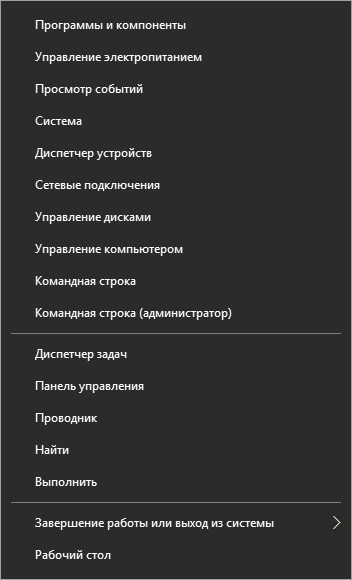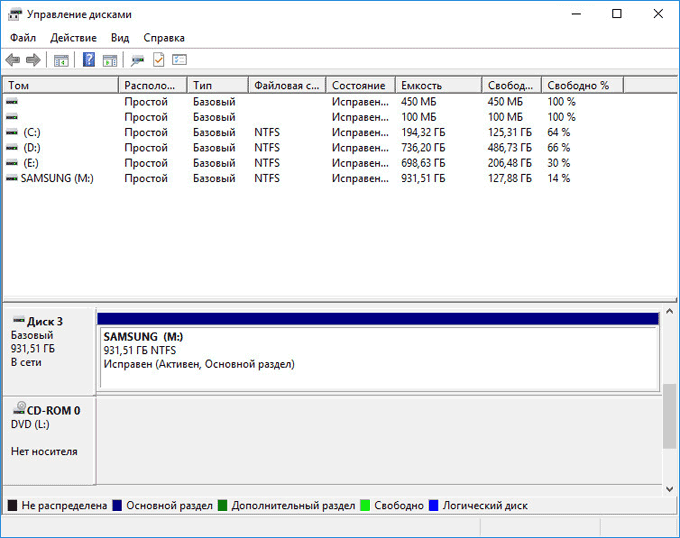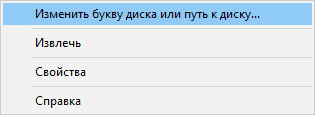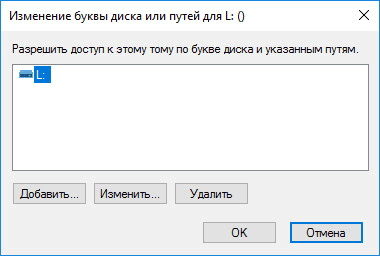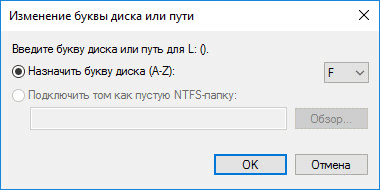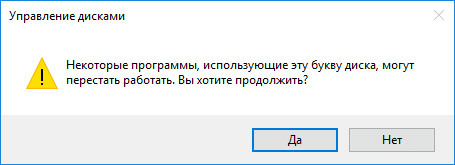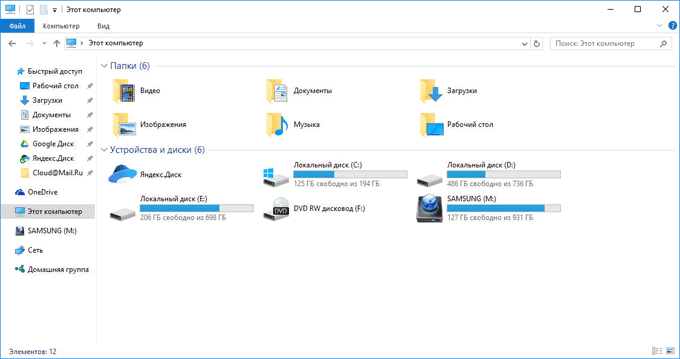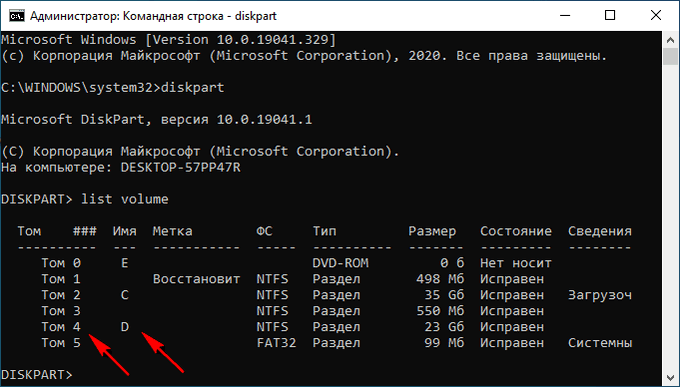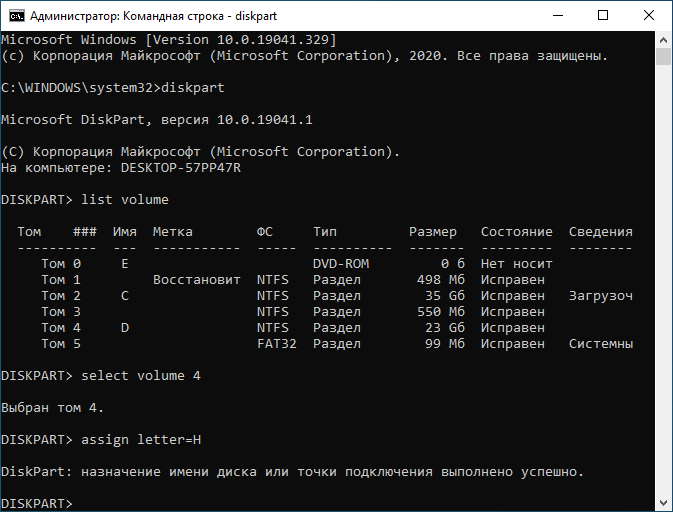Что будет если поменять букву диска
Как сменить букву диска
Как видим на нашем жёстком диске присутствуют три раздела.
Первый раздел имеет атрибут «Скрытый» и не имеет буквы, это служебный раздел операционной системы, его трогать не нужно.
Второй раздел с установленной Windows под буквой (C:), его переименовать ни в коем случае нельзя.
А вот на третьем разделе (D:) мы запросто сможем сменить букву дискана любую понравившуюся нам.
Щёлкаем правой мышью на диске (D:) и выбираем «Изменить букву диска или путь к диску»
Раскрываем список доступных букв, не советую вам выбирать буквы (A:) и (B:), выберите любую другую понравившуюся букву, например читатель написавший нам письмо может выбрать букву (J:) и у него сразу заработают все неработающие программы.
Видим предупреждение «Некоторые программы использующие эту букву диска могут перестать работать. Вы хотите продолжить?» Почему после смены буквы диска некоторые программы перестанут работать и как это исправить. Хочу привести один простой пример, один мой приятель создаёт видеофильмы в программе Adobe Premiere Pro и в процессе создания фильма программа сохраняет промежуточные результаты, которые занимают иногда более десятка гигабайт, так вот, мой друг настроил программу так, что она сохраняла эти промежуточные результаты на диске (D:), естественно если сменить букву диска (D:) на другую, то Adobe Premiere Pro просто не найдёт свои файлы и выдаст ошибку при создании фильма. Что можно сделать в этом случае? Да просто указать программе, что её файлы находятся теперь уже на другом диске, вот и всё. Отвечаем Да.
Вот так очень просто можно сменить букву диска.
Как изменить букву диска в Windows
В операционной системе Windows разделам жесткого диска присваиваются определенные буквы дисков на английском языке. Windows назначает буквы дискам автоматически, придерживаясь порядку следования букв английского алфавита.
В этой статье мы рассмотрим вопрос о том, как изменить букву диску пользователю в случае необходимости. На компьютере может быть один или несколько жестких дисков, в свою очередь, каждый жесткий диск может иметь несколько разделов (дисков), которые имеют разные буквы дисков.
Дополнительные логические разделы создаются для более удобного использования компьютера. При установке Windows, операционная система устанавливается на диск «С». Во время установки системы, или позднее, можно создать дополнительные разделы на жестком диске.
Для чего меняют букву диска (раздела) на компьютере
Для чего это нужно? Для того, чтобы отделить систему от других данных. Операционная система с сопутствующими данными находится на диске «С», а файлы пользователя (музыка, видео, документы и т. п.) хранятся на другом разделе жесткого диска. Так легче получить доступ к нужным данным, из-за более понятной структуры хранения, а также в случае сбоя операционной системы.
После переустановки операционной системы, вся информация на диске «С» будет потеряна, а данные на других дисках сохранены.
Мне понадобилось сменить букву диска для более удобного использования Проводника. На моем компьютере установлены два жестких диска. На первом жестком диске (Локальные диски «С» и «D») установлена Windows (диск «C»), а на втором жестком диске (сейчас — Локальный диск «E»), до апгрейда компьютера, была установлена операционная система. Второй жесткий диск теперь служит для хранения данных.
Этот жесткий диск был разделен на два раздела (диска) «E» и «F». Теперь у меня нет необходимости в существовании нескольких разделов на данном жестком диске, потому что он полностью используется только для хранения данных. Поэтому я объединил два раздела в один («E»).
Буква диска «F» стала свободной, а так как дисковод DVD имел букву диска «L», то после подключения внешнего жесткого диска, или USB флешки, внешний накопитель получал букву «F» и оказывался в Проводнике перед дисководом, что вызвало некоторое неудобство в восприятии. Логичнее сделать так: вначале отображаются жесткие диски, далее дисковод, а затем подключаемые диски. Поэтому мне потребовалось назначить диску (приводу DVD) другую букву.
На этом изображении дисковод DVD RW имеет букву диска «L», а мне нужно назначить букву диску «F», следующую по алфавиту за буквой «E». К моему компьютеру постоянно подключен внешний жесткий диск под буквой «M».
Как поменять букву диска в Управление дисками
На этом примере я расскажу, как поменять букву диска Windows, на примере операционной системы Windows 10. Точно таким способом вы можете изменить букву диска в Windows 7, Windows 8, Windows 8.1.
Для того, чтобы сменить букву диска, необходимо войти в оснастку Управление дисками. Кликните правой кнопкой мыши по кнопке «Пуск», а затем нажмите на «Управление дисками».
После этого, откроется окно «Управление дисками», в котором отображены все диски, подключенные к компьютеру. Мне нужно поменять букву диска у дисковода, поэтому я прокручиваю прокрутку в самый низ. Привод CD-ROM сейчас пустой, поэтому его размеры не отображаются в окне утилиты.
Далее необходимо кликнуть по тому диску, у которого нужно переименовать букву диска. В контекстном меню выберите «Изменить букву диска или путь к диску…».
В следующем окне нажмите на кнопку «Изменить…».
Напротив пункта «Назначить букву диска (A-Z)» выберите любую свободную букву. Мне нужно присвоить для диска букву «F», поэтому я выбрал эту букву.
В окне с предупреждением нажмите на кнопку «Да».
Все, теперь, после открытия Проводника, вы увидите, что произошло изменение буквы диска.
Изменение буквы диска с помощью DiskPart
В операционную систему Windows встроено приложение DiskPart, предназначенное для работы с дисковой системой компьютера. Утилита DiskPart используется из командной строки.
Вам потребуется выполнить следующие пошаговые действия:
В командной строке отобразятся все диски данного компьютера.
Нам нужно выбрать номер раздела, который необходимо переименовать.
После выполнения этих действий, диск поменяет букву на новую, которую вы ему присвоили.
Выводы статьи
В случае необходимости можно изменить букву диска в Windows 10, Windows 8, Windows 7 для дисков, предназначенных для хранения данных. Не следует менять букву у диска с установленной операционной системой, или у диска с установленными программами.
Изменение буквы диска в Windows XP, 7, 8 и 10
В папке «Мой компьютер» показаны имеющиеся логические диски. У каждого из них своя определенная буква латинского алфавита. Буква «С» закреплена за системным диском, куда устанавливается операционная система. Другие буквы распределяются по алфавиту. Пользователи привыкают к определенной расстановке букв, но случаются ситуации, когда требуется изменить название. Это нужно для работы программ, где жестко указывается путь к диску. В отдельных случаях буква не меняется, а назначается самостоятельно для внешнего накопителя. Давайте рассмотрим способы, как изменить букву диска в разных ОС.
Windows XP
Первое, что требуется сделать для изменения буквы диска в Windows XP, это зайти в систему под учетной записью с правами администратора. Затем нужно перейти в меню «Пуск», а там выбрать «Панель управления». Выполняются следующие действия:
После выполнения этих действий изменится буква локального диска в Виндовс ХР.
Windows 7
Процесс изменения буквы диска для Виндовс 7 почти не имеет отличий от ХР. Изменения заключаются только в путях открытия финального меню, где отображаются локальные диски. Давайте рассмотрим подробней этот процесс:
При появлении сообщения с напоминанием про то, что программы, установленные на диске, могут перестать открываться, соглашаемся и нажимаем «Да».
Windows 8
Несмотря на то, что Виндовс 8 является слегка улучшенной версией Виндовс 7, в ней нет привычного меню «Пуск». Для изменения буквы в Windows 8 требуется зайти администратором в систему.
Данная операционная система имеет два типа интерфейса:
Нашей задачей будет произвести запуск панели управления, а затем повторить действия, совпадающие с Windows 7. В интерфейсе плиточного вида нужно на клавиатуре набрать фразу «Панель управления». Когда пользователь перестает печатать тесть, система осуществляет автоматический поиск приложения. В итоге появится искомое меню.
Запустить «Панель управления» можно с использованием рабочего стола. Нужно перевести мышку в нижний правый угол, а через пару секунд откроется боковое меню. Выбираем «Параметры», а затем нажимаем «Панель управления».
После открытия «Панели управления» любым из способов, выполняются те же шаги, что и в Виндовс 7:
Windows 10
Здесь также выбираем «Пуск» и «Управление дисками».
Существует три способа зайти в «Управление дисками»:
В итоге откроется окно, где будет список дисков. При заходе с помощью «Управление компьютером» выбираем в разделе «Запоминающие устройства» сточку «Управление дисками».
Выбираем диск правой кнопкой мыши, в появившемся меню щелкаем по «Изменить букву диска». Производим выделение диска, выбираем «Изменить». Затем назначаем букву от A до Z. Справа будет выпадающее меню с незанятыми символами. Соглашаемся с предупреждениями. В итоге буква диска поменяется.
Как произвести переименования буквы диска Вам известно. Теперь необходимо произвести соответствующие изменения на компьютере. В данном процессе нет сложностей, достаточно один раз запомнить процедуру.
Что будет, если я поменяю букву диска?
Если вы измените букву диска для дисков, на которых установлены приложения или программы, эти приложения или программы могут или могут не работать должным образом после изменения, поскольку они могут ссылаться на исходный путь, использованный для установки этих продуктов.
Безопасно ли менять буквы дисков?
Есть диски, букву которых можно смело менять. Если раздел содержит только файлы данных, которые вы редко используете, изменение буквы диска может время от времени вызывать раздражение, но редко — что-то еще хуже. Буквы внешних накопителей практически всегда можно без проблем изменить.
Имеет ли значение буква диска?
Хотя буквы дисков могут казаться менее важными сейчас, когда мы используем графические рабочие столы и можем просто нажимать на значки, они все еще имеют значение. Даже если вы получаете доступ к своим файлам только с помощью графических инструментов, программы, которые вы используете, должны обращаться к этим файлам с указанием пути к файлу в фоновом режиме — и они используют для этого буквы дисков.
Что произойдет, если у вас закончатся буквы дисков?
Как только у вас закончатся буквы дисков, Windows заставит вас подключать диски к папке NTFS или точкам монтирования, а не к букве диска.
Как изменить букву сетевого диска?
Чтобы сопоставить общую папку с буквой диска, выполните следующие действия:
Могу ли я изменить букву диска C?
Буква диска для системного тома или загрузочного раздела (обычно диск C) не может быть изменена или изменена. Любую букву от C до Z можно присвоить жесткому диску, дисководу компакт-дисков, DVD-дисководу, переносному внешнему жесткому диску или USB-накопителю.
Как мне навсегда назначить букву диска?
Щелкните правой кнопкой мыши диск, которому вы хотите присвоить постоянную букву, а затем выберите в меню «Изменить букву диска и пути». 4. Откроется диалоговое окно, и здесь вам просто нужно нажать кнопку «Изменить». Затем убедитесь, что выбран параметр «Назначить следующую букву диска», и выберите букву, которую вы хотите присвоить ей.
Почему первая буква диска — C?
На компьютерах под управлением Windows или MS-DOS жесткий диск помечен буквой диска C :. Причина в том, что это первая доступная буква для жестких дисков. … В этой общей конфигурации диск C: будет назначен жесткому диску, а диск D: — дисководу DVD.
Обязательно ли устанавливать Windows на диск C?
Да, это правда! Расположение Windows может быть на диске с любой буквой. Даже потому, что на одном компьютере может быть установлено несколько ОС. У вас также может быть компьютер без буквы диска C :.
Какая буква диска будет назначена диску?
На компьютерах с жестким диском этому жесткому диску по умолчанию всегда назначается буква диска C:, а для компакт-диска или другого дисковода используется последняя буква диска (например, D :). На картинке выше вы можете увидеть три разные буквы дисков (C :, E: и F :).
Что произойдет, если два диска имеют одинаковую букву?
Что будет, если у вас больше 26 дисков?
Windows имеет только 26 букв, доступных для присвоения дискам, которые добавляются к компьютеру, две буквы (A и B) зарезервированы для дисководов гибких дисков. Как только у него закончатся буквы для назначения, следующий диск, который добавляется в систему, не является дисководом для гибких дисков, ничего не будет назначен.
Как использовать диск D в Windows 10?
Диск D: и внешние диски можно найти в проводнике. Щелкните правой кнопкой мыши значок «Окно» в левом нижнем углу и выберите «Проводник», затем щелкните «Этот компьютер». Если диска D: нет, скорее всего, вы не разбили жесткий диск на разделы, и разбить жесткий диск на разделы можно в «Управлении дисками».
Почему я не могу изменить букву диска и пути?
Параметр изменения буквы диска и пути, выделенный серым цветом, может произойти по нескольким причинам: Том не отформатирован в FAT или NTFS. Диск защищен от записи. На диске есть битые сектора.
Как изменить букву диска без прав администратора?
Чтобы изменить / удалить буквы дисков в Windows 7/2008 / Vista, вам нужно щелкнуть правой кнопкой мыши DriveLetterView.exe и выбрать «Запуск от имени администратора». Если вы запустите его без прав администратора, DriveLetterView может отображать список всех дисков, но вы не сможете изменить / удалить букву диска.
Как мне изменить имя моего диска?
Восстановление буквы диска системы или загрузки в Windows
В этой статье описывается, как изменить букву диска системы или загрузки в Windows.
Применяется к: Windows 10 — все выпуски, Windows Server 2012 R2
Исходный номер КБ: 223188
Сводка
Не используйте процедуру, описанную в этой статье, чтобы изменить диск на компьютере, где буква диска не изменилась. Если вы это сделаете, вы не сможете запустить операционную систему. Следуйте процедуре, описанной в этой статье, только чтобы восстановиться после изменения буквы диска, а не изменить существующий диск компьютера на что-то другое. Перед тем как внести это изменение, зарегистрив ключи реестра.
В этой статье описывается, как изменить систему или письмо диска загрузки. Обычно это не рекомендуется, особенно если буква диска такая же, как Windows установлена. Единственный раз, когда вы можете сделать это, это когда буквы дисков будут изменены без вмешательства пользователя. Это может произойти при разрыве зеркального тома или изменении конфигурации диска. Эта ситуация должна быть редким явлением, и вы должны изменить буквы диска обратно в соответствие с начальной установкой.
Чтобы изменить или поменять буквы дисков на тома, которые в противном случае нельзя изменить с помощью оснастки Disk Management, используйте следующие действия.
В этих действиях диск D ссылается на (неправильное) письмо диска, назначенное тому, а диск C — на (новое) письмо диска, которое необходимо изменить или назначить в том.
Эта процедура меняет буквы дисков для дисков C и D. Если вам не нужно менять буквы дисков, назовите новое письмо диска, которое \DosDevice\letter: value не используется.
Изменение буквы диска системы или загрузки
В этот раздел, описание метода или задачи включены действия, содержащие указания по изменению параметров реестра. Однако неправильное изменение параметров реестра может привести к возникновению серьезных проблем. Поэтому следует в точности выполнять приведенные инструкции. Для дополнительной защиты создайте резервную копию реестра, прежде чем редактировать его. Так вы сможете восстановить реестр, если возникнет проблема. Дополнительные сведения о том, как создать и восстановить реестр, см. в этой информации, как создать и восстановить реестр в Windows.
Сделайте полную системную резервную копию состояния компьютера и системы.
Вход в качестве администратора.
Откройте следующий раздел реестра:
Выберите MountedDevices.
В меню Безопасности выберите Разрешения.
Убедитесь, что администраторы имеют полный контроль. Измените его после завершения этих действий.
Выйти Regedt32.exe, а затем начать Regedit.exe.
Откройте следующий раздел реестра:
Щелкните правой \DosDevices\C: кнопкой мыши, а затем выберите переименовать.
Для переименования этого ключа реестра необходимо использовать Regedit вместо Regedt32.
Переименуй его в неиспользованое \DosDevices\Z: письмо.
Он выдает накопительную букву C.
Щелкните правой \DosDevices\D: кнопкой мыши, а затем выберите переименовать.
Переименуй его в соответствующее (новое) письмо \DosDevices\C: диска.
Выберите значение \DosDevices\Z: для, выберите переименование, а затем назови его \DosDevices\D: обратно.
Выйти из Regedit и запустить Regedt32.
Измените разрешения на предыдущий параметр администраторов. Возможно, его следует использовать только для чтения.